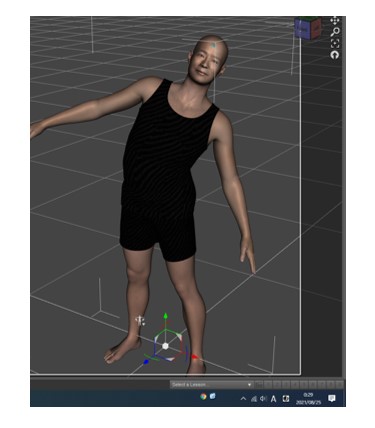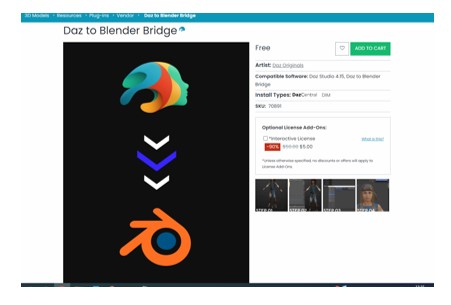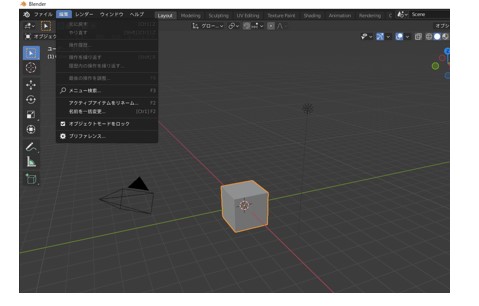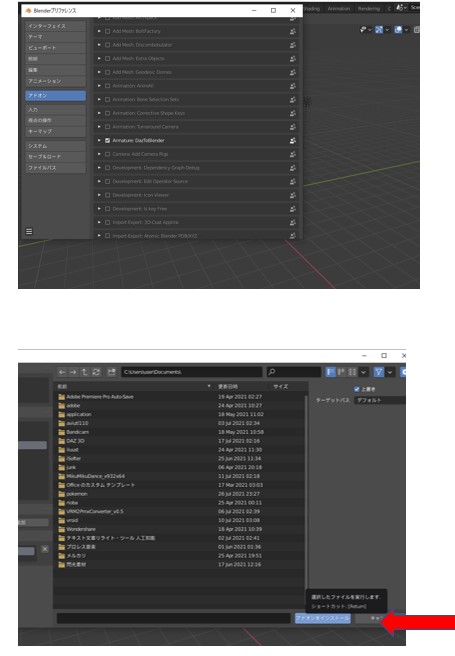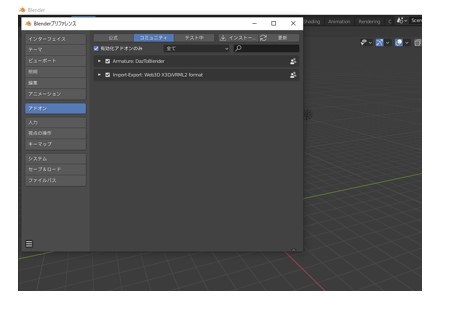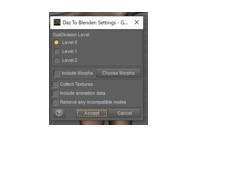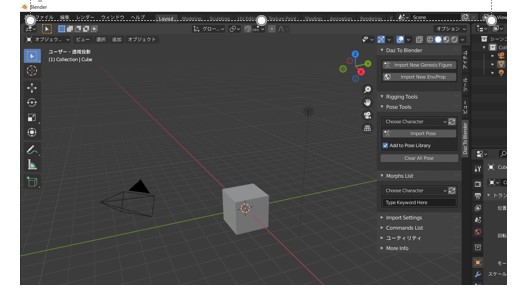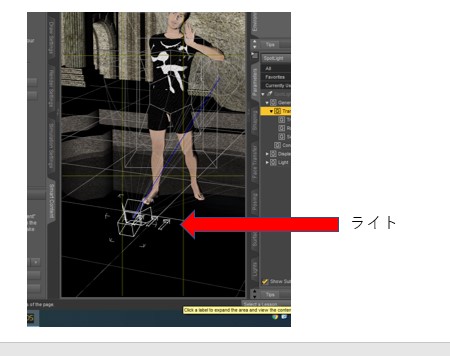Daz to Blender Bridge チュートリアル
Daz3Dは新しいツール、”Daz to Blender Bridge “をリリースしました。
これは3Dアセット、より正確にはキャラクターを変換するクロスプラットフォームのポートです。
言い換えれば、このツールはユーザがキャラクターとそのアセットをDaz Studioから直接Blenderに転送し、すべてのマテリア、マップ、シェーダーを一致させることができます。
さらに、他の有名な3Dモデリングツールとの連携も可能です。
Blenderは幅広い機能を持つ人気の高いフリーの3Dソフトウェアなので、この素晴らしいツールは大きな意味を持っています。
そして、BlenderをDaz Studioと組み合わせて使うことは、常に望まれていたことでした。
今では、この2つを使って作業ができるだけでなく、BlenderでDaz3D Shopの高精細フィギュアにアクセスできるようになりました。
つまり、Daz Studio用のすべてのフィギュア、服、ヘアスタイル、その他のアセットがBlenderで使用できるようになったのです。
ここでは、Daz to Blender Bridgeと、それについて知っておくべきことを紹介します。例えば、インストールの仕方、使い方、その他の利点、さらにはBlenderとDaz Studioのレンダリングエンジンの比較などです。
■Daz to Blender Bridgeのインストール
まず最初に、このアドオンをインストールする必要があります。
これはDaz StudioとBlenderの両方で行う必要があります。
重要 – 順番は重要で、Daz Studioが最初でなければなりません。
1.Daz to Blender Bridgeをここからダウンロードします。
2.このツールは無料ですが、”購入 “する必要があります。カードに追加して、必要な情報を入力し、チェックアウトしてください。
3.DAZ Install Manager または DazCental を開き、そこでツールを見つけて、インストールを押します。
4.今度はBlenderに進みます。開いてみましょう。もし持っていなければ、Blenderの公式サイトからダウンロードできます。
5. トップバーにある「編集」をクリックし、ドロップダウンリストから「プレファレンス」を選択します。Blender Preferences “ウィンドウが表示されます。左側にある “Add-ons “タブを選択し、”Install “ボタンを押します。
DAZ Install Manager または DazCental を開き、そこでツールを見つけて、インストールを押します。
今度はBlenderに進みます。開いてみましょう。もし持っていなければ、Blenderの公式サイトからダウンロードできます。
トップバーにある「Edit」をクリックし、ドロップダウンリストから「Preferences」を選択します。Blender Preferences “ウィンドウが表示されます。左側にある “Add-ons “タブを選択し、”Install “ボタンを押します。
完了です。インストールされているはずです。
確認するには、「アドオン」タブで有効化アドオンのみをチェックして確認してください。
■Daz to Blender Bridgeの使用方法
アドオンのインストールが完了したので、いよいよ試してみましょう。
そのためには、Daz Studioを開き、キャラクターを準備する必要があります。
フィギュアを作成し、服や髪の毛、その他必要なアセットを配置します。
私の場合は、Genesis 8 Femaleのフィギュアに一般的な服と髪の毛をつけただけです。
このフィギュアを転送するための準備をするには、キャラクターを選択した状態で「Scripts > Bridges > Blender > Daz to Blender」というパスをたどる必要があります。
これでウィンドウが開きますが、今のところ何も変更する必要はなく、ただAcceptを押してください。
そうすると、転送プロセスが始まります。
最新のアップデートにより、Genesis 3 & 8のキャラクター、ヘア、服だけでなく、プロップ、環境、複数のキャラクター、さらにポーズも転送できるようになりました。
Daz Studioでの転送が終わったら、Blenderを開きます。
ここで、右のアウトライナーの近くに矢印があります。
この矢印には、必要なメニューが隠されています。
この矢印をクリックするか、ショートカットキーの「N」を押すと、メニューが開きます。
開いた後、「DazToBlender」タブを見つけます。
そこにある唯一のボタン「Import New Genesis 」を押すと、同じテキストの新しいボタンが表示されますので、それも押してください。
この後、転送プロセスが開始されます。
しばらくすると、Daz StudioのキャラクターがBlenderに現れます。
それを見るためには、少しズームアウトする必要があるかもしれません。